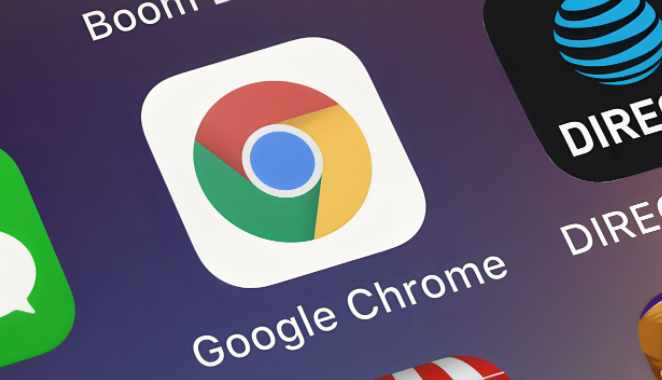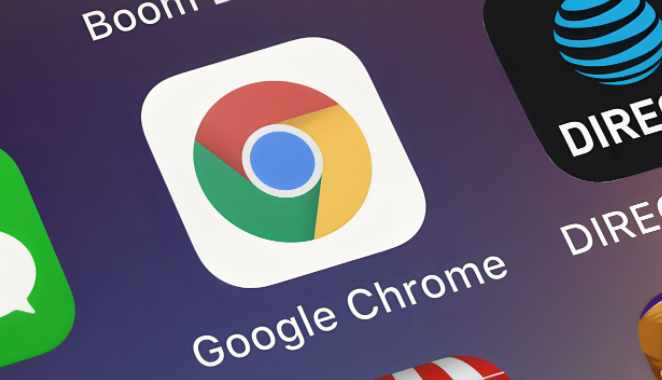
以下是关于Chrome浏览器
下载插件提示“版本冲突”的解决方法的内容:
1. 检查插件与浏览器的版本兼容性:查看插件官网或相关说明,确认该插件支持的Chrome浏览器版本范围。若插件不支持当前浏览器版本,可尝试升级或降级浏览器,或者寻找适配当前版本的插件替代品。
2. 更新插件版本:在Chrome浏览器中,点击右上角的三个点菜单,选择“更多工具”,然后点击“
扩展程序”。在已安装的插件列表中,查找提示版本冲突的插件,点击“更新”按钮(如果有),以获取最新版本的插件。
3. 手动
安装插件:将插件文件(通常是.crx格式)的后缀名改为.zip,然后解压到一个文件夹中。在Chrome浏览器中,点击右上角的三个点菜单,选择“更多工具”,点击“扩展程序”,再点击“加载已解压的扩展程序”,选择刚才解压的文件夹进行安装。
4. 通过本地组策略编辑器
添加扩展白名单:按下Win+R键,输入“gpedit.msc”并回车,打开本地组策略编辑器。依次展开“计算机配置”-“管理模板”-“Google”-“Google Chrome”-“扩展程序”,双击“扩展程序安装强制策略”和“扩展程序
自动更新策略”,将其设置为“已启用”。在“扩展程序安装限制”选项中,添加需要安装的插件ID,确保插件能够正常安装和使用。